Souhaitez-vous mettre à niveau votre téléphone HTC et vous vous inquiétez maintenant des contacts de l'ancien appareil ? Nous aimons tous obtenir les derniers modèles de téléphones afin de pouvoir découvrir les nouvelles fonctionnalités et spécifications publiées. Cela signifie que vous devez transférer de nombreuses données, y compris des contacts, de votre ancien appareil vers un nouveau. Il peut sembler délicat de transférer des contacts de HTC vers HTC, mais cela ne devrait pas vous inquiéter.
Il existe différentes approches que vous pouvez utiliser pour transférer des contacts entre smartphones HTC. Continuez à lire pour savoir comment transférer des données d'un téléphone HTC à un autre.

Si vous recherchez la méthode la plus fiable et la plus rapide pour transférer des contacts entre deux appareils HTC, alors cet outil de transfert HTC vers HTC - Samsung Data Transfer est votre solution idéale. Avec des millions d'utilisateurs dans le monde, il s'agit d'un outil réputé à des fins de transfert de données. La procédure en trois étapes vous permet de transférer sans problème des contacts, des photos, des vidéos, des SMS et bien plus entre des appareils.
En outre, il prend en charge le transfert de fichiers entre les appareils Android et iOS, même s'ils fonctionnent avec des systèmes d'exploitation différents. Ainsi, vous pouvez également l'utiliser pour copier des contacts de HTC vers un iPhone sans effort.
- Transférez rapidement des données de HTC à HTC, y compris des contacts, des vidéos, des SMS, des applications, des photos, etc.
- Vous permet de copier des fichiers iOS sur Android en 1 clic.
- Prend en charge la plupart des systèmes d'exploitation Android et iOS.
- Vous permet de sélectionner les fichiers par catégorie avant la transmission.
- Aucune perte de fichier pendant le processus de transfert.
Téléchargez ce programme de transfert HTC.
Étape 1 : Téléchargez le programme sur un ordinateur, installez-le et lancez-le. Une fois cela fait, choisissez « Mobile Transfer » depuis l’interface principale.
Étape 2 : Pour commencer, connectez les smartphones à l'ordinateur avec des cordons USB et suivez les instructions à l'écran pour activer le débogage USB. Une fois cela fait, le logiciel reconnaîtra automatiquement vos deux appareils. Ensuite, il affichera l'interface connectée comme ci-dessous.

Étape 3 : Avant de commencer le processus de transfert, assurez-vous que vos appareils sont dans la bonne position ; ou vous pouvez cliquer sur « Retourner » pour modifier les positions. Ensuite, cochez l'option " Contacts " sur l'écran et appuyez sur " Démarrer la copie " pour transférer vos contacts vers l'appareil HTC cible.

Lisez aussi : 8 façons de transférer des photos de HTC vers un PC (rapide et simple)
Si les fichiers à transférer sont peu nombreux, vous pouvez utiliser Bluetooth pour les transférer. Les appareils Android disposent du Bluetooth intégré, vous n'avez donc pas besoin d'applications tierces. Bien que Bluetooth offre un moyen efficace de transférer des fichiers multimédias entre téléphones HTC, il ne peut pas être utilisé lors du transfert d'applications. Cela étant dit, si vous avez le temps et souhaitez une solution rapide pour de petites quantités de contenu, voici les étapes à suivre pour le transfert HTC vers HTC via Bluetooth :
Étape 1 : Déverrouillez les deux téléphones HTC et accédez à « Paramètres », puis activez « Bluetooth ».
Étape 2 : Rapprochez les appareils les uns des autres, puis attendez que le nouveau téléphone soit détecté sur l'autre téléphone. Choisissez votre nouvel appareil et associez-le avec un code.
Étape 3 : Une fois les appareils couplés avec succès, accédez à l'application « Contacts » sur l'ancien HTC et choisissez le contact que vous souhaitez envoyer. Cliquez ensuite sur l'icône « Partager » > « Bluetooth ».
Étape 4 : Choisissez un autre téléphone HTC. Ensuite, le contact lui sera envoyé.

Remarque : Si votre téléphone ne prend pas en charge le partage de plusieurs contacts à la fois, veuillez exporter tous vos contacts sur votre téléphone sous forme de fichier VCF. Envoyez ensuite ce fichier via Bluetooth.
Lectures complémentaires : Que diriez-vous de transférer des contacts de Samsung vers HTC ? Pouvez-vous le faire sans effort ?
Avec des millions d'installations sur Play Store, Xender est l'une des meilleures applications pour transférer des fichiers entre téléphones Android. Il vous suffit de connecter les téléphones via Hotspot et de commencer à partager rapidement tous les fichiers. En prime, jusqu'à quatre appareils peuvent être reliés simultanément, fonctionnant sur plusieurs plates-formes. La technologie de pointe de Xender facilite le transfert de contacts. Voici les étapes pour le transfert de contacts HTC via Xender :
Étape 1 : Installez Xender sur les deux téléphones et assurez-vous que votre « Personal Hotspot » est activé.
Étape 2 : Maintenant, ouvrez-le sur l'ancien HTC, cliquez sur l'icône " + " et sélectionnez l'option " Créer un groupe ". Ensuite, ouvrez-le sur le nouveau HTC et cliquez sur « Rejoindre le groupe ».
Étape 3 : Recherchez le groupe et cliquez dessus. Une fois les téléphones connectés, vous pouvez commencer à transférer des données rapidement.
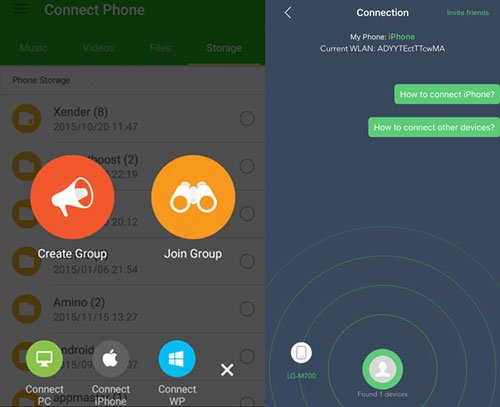
Peut-être avez-vous besoin de : Transfert HTC vers Mac | Transférez efficacement des fichiers de HTC vers Mac de 5 manières
Grâce à la puissance de Google, transférer des fichiers entre appareils est désormais un jeu d'enfant. Chaque fois que vous disposez d'un compte Google sur n'importe quel appareil Android, toutes vos données seront sauvegardées et stockées au même endroit. Ainsi, lorsque vous vous connecterez à ce même compte depuis un autre appareil, votre contenu sera prêt à être téléchargé sur votre nouveau gadget. Suivez le guide pour synchroniser les contacts d'un téléphone HTC à un autre via un compte Google :
Étape 1 : Accédez à « Paramètres » et choisissez « Comptes » > « Google », puis sélectionnez l'adresse e-mail sur laquelle vous souhaitez sauvegarder les contacts.
Étape 2 : Vous verrez les types de fichiers affichés ; choisissez le fichier « Contacts ». Appuyez sur le menu à trois points et choisissez « Synchroniser maintenant ».
Étape 3 : Entrez le même compte sur votre nouveau téléphone HTC et répétez l'étape précédente. Les contacts apparaîtront.

Une autre façon de transférer des données de HTC vers HTC consiste à utiliser un outil de transfert HTC. Il s'agit d'un outil gratuit qui permettra d'effectuer le transfert facilement. Vous pouvez utiliser l'outil pour transférer des fichiers tels que des contacts, des images, des messages, de la musique, un calendrier, etc. d'un téléphone HTC à un autre. En outre, l'outil peut transférer des fichiers via Wi-Fi à une vitesse plus élevée. De plus, il est conçu pour transférer uniquement des fichiers sur les téléphones HTC exécutant la version 2.3 ou ultérieure. L'application ne peut pas être utilisée sur d'autres appareils que les téléphones HTC. Voici les étapes :
Étape 1 : Ouvrez le nouvel appareil HTC et accédez à « Paramètres », puis sélectionnez « Transférer le contenu » et « Appareil HTC Android ». Une fois cela fait, téléchargez l'application de transfert HTC depuis le Play Store vers l'ancien HTC.
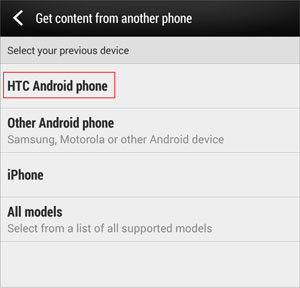
Étape 2 : Vérifiez le PIC sur les deux appareils pour vous assurer qu'il est identique. Cliquez ensuite sur le bouton « Suivant ».
Étape 3 : Cochez maintenant les contacts et autres types de fichiers à transférer vers le nouveau HTC et appuyez sur le bouton « Démarrer » pour démarrer le transfert.
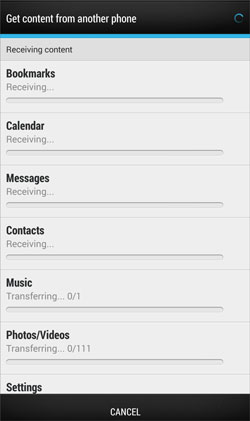
Transférer des contacts de HTC vers HTC est désormais plus facile qu'avant. Des applications populaires telles que Samsung Data Transfer rendent le processus plus rapide et sans effort. Cet outil vous permet de transférer des données, notamment des contacts, des messages SMS, de la musique, des vidéos, des photos et bien plus encore, en quelques minutes. Il fonctionne avec une large gamme de téléphones HTC et d'autres appareils Android et iOS.
Articles Liés
[Guide pratique] Transférer des fichiers d'Android vers iPhone avec 8 astuces
[Dernier guide] Transférez rapidement HTC vers iPhone avec 4 méthodes fiables
Comment récupérer des messages texte supprimés du téléphone HTC avec 3 méthodes simples
Sauvegarde et restauration HTC : sauvegardez et restaurez les données HTC de 4 manières fiables
Copyright © samsung-messages-backup.com Tous droits réservés.